如何清洗打印机喷头
溶剂墨水打印机喷头清洗完全流程介绍
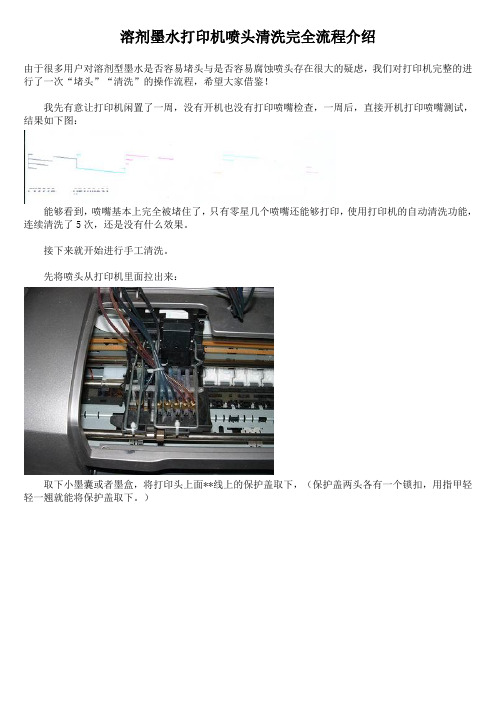
溶剂墨水打印机喷头清洗完全流程介绍由于很多用户对溶剂型墨水是否容易堵头与是否容易腐蚀喷头存在很大的疑虑,我们对打印机完整的进行了一次“堵头”“清洗”的操作流程,希望大家借鉴!我先有意让打印机闲置了一周,没有开机也没有打印喷嘴检查,一周后,直接开机打印喷嘴测试,结果如下图:能够看到,喷嘴基本上完全被堵住了,只有零星几个喷嘴还能够打印,使用打印机的自动清洗功能,连续清洗了5次,还是没有什么效果。
接下来就开始进行手工清洗。
先将喷头从打印机里面拉出来:取下小墨囊或者墨盒,将打印头上面**线上的保护盖取下,(保护盖两头各有一个锁扣,用指甲轻轻一翘就能将保护盖取下。
)接着在用螺丝刀拧下固定打印头的螺丝,小心的拔下排线,摘下打印头。
准备一台超声波清洗机向清洗机内注入20毫升左右专用清洗液(溶剂墨水专用的,也能够用无水酒精代替,但效果没有清晰液好将取下的喷头放入超声波清洗机里面,以清洗液刚好没住打印头部分为准,液面高度大约0.5cm。
盖上清洗机的盖子,按下启动键,机器便开始自动清洗。
通常连续清洗不要超过三次,等一个小时后,在连续清洗三次。
假如堵头很严重,能够让喷头在清洗机里面浸泡24小时左右。
清洗完的喷头还要进行检测,我们能够先不安装到机器上,直接用手工检测。
找一只医用注射器,取下针头,抽取少量清晰液,然后小心的将注射器垂直插在喷头的喷嘴上面,慢慢用力,将清洗液注入喷头里面。
从打印头下面就能够看到有清洗液喷出,假如喷出的清洗液完全流畅,没有分岔与间隔的现象就说明喷头完全清通了。
如下图:假如喷出的墨水有分岔或者明显有间隔,就说明喷头还没有完全清洗好,还要继续清洗或者浸泡。
如下图:当喷头完全清通之后,取出打印头,晾干多余的清洗液或者用电吹风小心的吹干打印头。
(一定注意,务必要等打印头完全干了之后,在安装到打印机里面,否则极易烧毁打印头)安装到打印机里面之后,开机,清洗(目的是为了将喷嘴里面多余的清洗液洗掉,并使墨水完全充满打印头,),打印喷嘴测试,一直到打印出完整的测试线为止。
如何清洗打印头

如何清洗打印头打印机是我们日常生活和工作中经常使用的设备之一。
然而,由于长时间使用或不正确的操作,打印头可能会出现堵塞或打印质量下降的问题。
为了保持打印机的正常工作状态,并获得高质量的打印结果,定期清洗打印头是非常重要的。
下面将介绍一些简单而有效的方法来清洗打印头。
方法一:使用打印机自带的清洁程序大多数打印机都内置了清洁程序,可以通过打印机的控制面板或电脑上的打印机驱动程序来运行。
通常,你只需按照清洁程序的指示进行操作即可完成清洁过程。
清洁程序会通过喷墨或喷水的方式排出一些清洁液,以清除打印头上的堵塞或污垢。
建议每隔几个月运行一次清洁程序,以确保打印头的正常工作。
方法二:使用清洁纸或棉签如果打印机没有内置的清洁程序,或者内置的清洁程序无法完全解决问题,你可以尝试使用清洁纸或棉签来手动清洁打印头。
首先,确保打印机已经关闭并断开了电源。
然后,取下打印机墨盒,用清洁纸或棉签轻轻擦拭打印头表面,注意不要用力过度或使用化学溶剂。
轻柔的擦拭可以去除堵塞或污垢,并恢复打印头的正常工作。
完成后,将墨盒重新安装到打印机上,并让打印机自行校准。
方法三:使用专用清洁液除了常规的清洁方法外,还可以使用专门针对打印头的清洁液进行清洁。
这些清洁液通常可以在电脑或办公用品商店购买到。
使用方法一般是将清洁液倒入特定的清洁盒中,然后在打印过程中,打印机会自动将清洁液通入打印头进行清洁。
这种方法通常非常方便,且能够彻底清洁打印头,提高打印品质。
方法四:定期更换墨盒打印过程中,打印头所喷出的墨水中可能会有一些固体颗粒,这些颗粒会堵塞打印头的喷孔,导致打印头工作不正常。
为了避免这个问题,定期更换墨盒是一种有效的方法。
新的墨盒通常会使用纯净的墨水,可以避免打印头的堵塞和污垢。
总结:清洗打印头是保持打印机正常工作和获得高质量打印结果的重要步骤。
你可以使用打印机自带的清洁程序、清洁纸或棉签等手动清洁方法,或者使用专用清洁液进行清洁。
另外,定期更换墨盒也是预防打印头堵塞的有效措施。
打印机喷头堵塞 如何清理打印机喷头
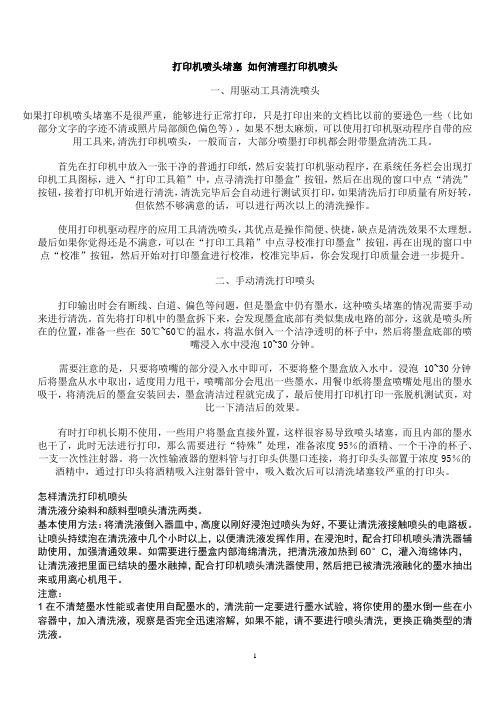
打印机喷头堵塞如何清理打印机喷头一、用驱动工具清洗喷头如果打印机喷头堵塞不是很严重,能够进行正常打印,只是打印出来的文档比以前的要逊色一些(比如部分文字的字迹不清或照片局部颜色偏色等),如果不想太麻烦,可以使用打印机驱动程序自带的应用工具来,清洗打印机喷头,一般而言,大部分喷墨打印机都会附带墨盒清洗工具。
首先在打印机中放入一张干净的普通打印纸,然后安装打印机驱动程序,在系统任务栏会出现打印机工具图标,进入“打印工具箱”中,点寻清洗打印墨盒”按钮,然后在出现的窗口中点“清洗”按钮,接着打印机开始进行清洗,清洗完毕后会自动进行测试页打印,如果清洗后打印质量有所好转,但依然不够满意的话,可以进行两次以上的清洗操作。
使用打印机驱动程序的应用工具清洗喷头,其优点是操作简便、快捷,缺点是清洗效果不太理想。
最后如果你觉得还是不满意,可以在“打印工具箱”中点寻校准打印墨盒”按钮,再在出现的窗口中点“校准”按钮,然后开始对打印墨盒进行校准,校准完毕后,你会发现打印质量会进一步提升。
二、手动清洗打印喷头打印输出时会有断线、白道、偏色等问题,但是墨盒中仍有墨水,这种喷头堵塞的情况需要手动来进行清洗。
首先将打印机中的墨盒拆下来,会发现墨盒底部有类似集成电路的部分,这就是喷头所在的位置,准备一些在50℃~60℃的温水,将温水倒入一个洁净透明的杯子中,然后将墨盒底部的喷嘴浸入水中浸泡10~30分钟。
需要注意的是,只要将喷嘴的部分浸入水中即可,不要将整个墨盒放入水中。
浸泡 10~30分钟后将墨盒从水中取出,适度用力甩干,喷嘴部分会甩出一些墨水,用餐巾纸将墨盒喷嘴处甩出的墨水吸干,将清洗后的墨盒安装回去,墨盒清洁过程就完成了,最后使用打印机打印一张脱机测试页,对比一下清洁后的效果。
有时打印机长期不使用,一些用户将墨盒直接外置,这样很容易导致喷头堵塞,而且内部的墨水也干了,此时无法进行打印,那么需要进行“特殊”处理,准备浓度95%的酒精、一个干净的杯子、一支一次性注射器。
如何清洗打印机喷头
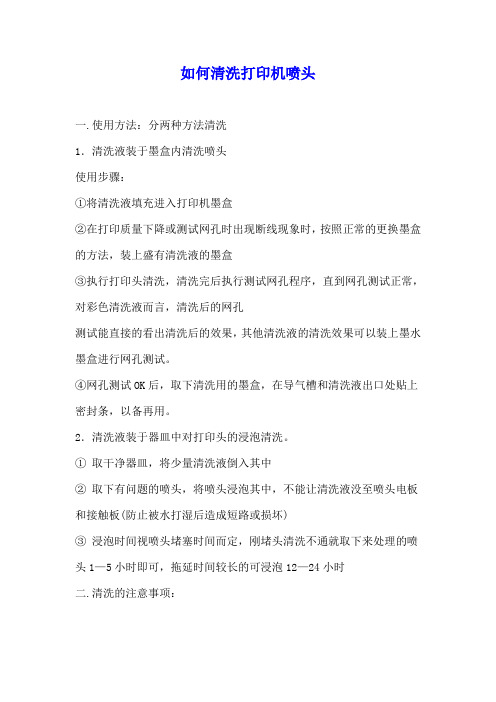
如何清洗打印机喷头一.使用方法:分两种方法清洗1.清洗液装于墨盒内清洗喷头使用步骤:①将清洗液填充进入打印机墨盒②在打印质量下降或测试网孔时出现断线现象时,按照正常的更换墨盒的方法,装上盛有清洗液的墨盒③执行打印头清洗,清洗完后执行测试网孔程序,直到网孔测试正常,对彩色清洗液而言,清洗后的网孔测试能直接的看出清洗后的效果,其他清洗液的清洗效果可以装上墨水墨盒进行网孔测试。
④网孔测试OK后,取下清洗用的墨盒,在导气槽和清洗液出口处贴上密封条,以备再用。
2.清洗液装于器皿中对打印头的浸泡清洗。
①取干净器皿,将少量清洗液倒入其中②取下有问题的喷头,将喷头浸泡其中,不能让清洗液没至喷头电板和接触板(防止被水打湿后造成短路或损坏)③浸泡时间视喷头堵塞时间而定,刚堵头清洗不通就取下来处理的喷头1—5小时即可,拖延时间较长的可浸泡12—24小时二.清洗的注意事项:1。
清洗液与弱溶剂墨水是完全兼容的,对打印头及供墨管路都没有任何损害。
2,墨盒打开后,如暂时无更换的墨盒时,可换上清洗用墨盒以护打印头。
3.清洗液不使用于内部结构己损坏或使用寿命己到的打印头。
4.清洗完成后,在将清洗的打印头安装上打印机前,应该保证喷头干燥。
5.在喷头的平常的维护中,打印机不工作时,可滴几滴清洗液于喷头复位墨垫的海棉喷头的湿润状态。
7.清洗液都有一定的挥发性,在存放上应该保持密封状态,并放置于温度较低的地方。
8.如有清洗液溅入眼睛等部位,应先用清水进行冲洗,冲洗后进行擦拭,问题严重的应去医院检查。
9. 操作环境的干净。
10.路板被浸泡,请将其处理于净,于燥后再上机测试,否则可能烧毁电路。
如何清洗打印机喷头

如何清洗打印机喷头
如何清洗打印机喷头
如何清洗打印机喷头
(1)要针对特定的墨水盒导墨管至喷嘴之间的通道进行清洗。
(2)需要溶解通道中凝结的墨水和墨块。
(3)仔细清洗并溶解喷嘴和喷孔已经干枯的墨水。
(4)将残留和干枯在打印机喷头外面的墨水清洗并溶解掉。
如何清洗打印机喷头的最佳的清洁方式
1、在使用电脑时,点击进入到行列印页的列印,它消耗掉的墨水,只有五行字的列印消耗而已。
2、可以不使用电脑,最少2到3天进行列印页的列印,它可以有效的防止喷嘴干枯。
3、简单的对喷头进行一次清洁。
4、在对喷嘴进行一次强制性的清洁。
5、不要忘掉简单的随手进行列印页的列印,这样是可以永保喷嘴清洁又顺畅。
打印头的清洗步骤和注意事项
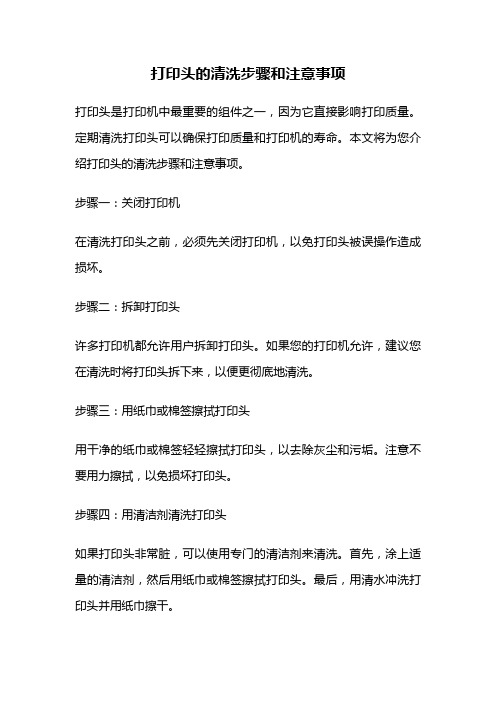
打印头的清洗步骤和注意事项
打印头是打印机中最重要的组件之一,因为它直接影响打印质量。
定期清洗打印头可以确保打印质量和打印机的寿命。
本文将为您介绍打印头的清洗步骤和注意事项。
步骤一:关闭打印机
在清洗打印头之前,必须先关闭打印机,以免打印头被误操作造成损坏。
步骤二:拆卸打印头
许多打印机都允许用户拆卸打印头。
如果您的打印机允许,建议您在清洗时将打印头拆下来,以便更彻底地清洗。
步骤三:用纸巾或棉签擦拭打印头
用干净的纸巾或棉签轻轻擦拭打印头,以去除灰尘和污垢。
注意不要用力擦拭,以免损坏打印头。
步骤四:用清洁剂清洗打印头
如果打印头非常脏,可以使用专门的清洁剂来清洗。
首先,涂上适量的清洁剂,然后用纸巾或棉签擦拭打印头。
最后,用清水冲洗打印头并用纸巾擦干。
步骤五:重新安装打印头
如果您已经拆下了打印头,请将它重新安装回打印机。
确保打印头安装正确,以免造成打印质量问题。
注意事项:
1.不要使用含有酒精或溶剂的清洁剂来清洗打印头,以免对打印头造成损害。
2.不要用力擦拭打印头,以免损坏打印头。
3.在清洗打印头之前,确保打印机已经关闭,以免造成电击危险。
4.定期清洗打印头可以确保打印质量和打印机的寿命。
5.如果您不确定如何清洗打印头,请查看打印机的用户手册或与制造商联系。
总结:
清洗打印头是打印机维护中的重要步骤。
通过按照上述步骤进行清洗,可以确保打印质量和打印机寿命。
但是请注意,如果您不确定如何清洗打印头,最好请专业人士进行操作,以免造成损坏。
佳能打印机的喷头清洗妙招

佳能打印机的喷头清洗妙招 现在打印机已经成为了⼈们办公室中必备的办公⽤品,对于使⽤已久的打印机应该怎么进⾏清洗呢?以下是店铺为你整理的佳能打印机的喷头清洗妙招,希望能帮到你。
佳能打印机的喷头清洗妙招 1、浸泡法 适⽤范围:受阻情况较轻必备⼯具:浓度95%的酒精、⼀洁净的⼝杯和⼀个底⾯光平的⾦属容器⼯作原理:⽤中等强度的有机溶剂将墨粒逐⼀溶解,注意必须使⽤95%浓度的有机溶剂酒精,否则会适得其反。
解决⽅法:先找⼀个底⾯光平的⾦属容器,在容器中加⼊少许95%浓度的有机溶剂酒精,酒精以刚好覆没打印头不锈钢包边为限(注意不要让pcb板接触到酒精)。
浸泡时间⼀般以2⼩时⾄4天不等。
其优点是清洗效果好、不易对打印头造成物理性损害坏;缺点是所需时间较长,难解⽤户燃眉之急。
2、压⼒清洗法 适⽤范围:受阻情况较重必备⼯具:浓度95%的酒精、⼀洁净的⼝杯、⼀只⼀次性注射器、⼀次性输液器。
⼯作原理:利⽤注射器的虹吸作⽤产⽣的压⼒,将酒精这⼀有机溶剂注⼊打印头中,从⽽达到清洗⼲涸墨头的作⽤。
解决⽅法:⽤⼀只⼀次性输液器的塑料管或针头部分做成注射器与打印头供墨⼝之间的接⼝(结合部位⼀定要紧密),接⼝制作完毕后,将打印头头部置于浓度95%的有机溶剂酒精中,通过打印头将酒精吸⼊(注意只可吸⼊)注射器针管中,吸⼊数次。
其优点是清洗效果好。
⼀般阻塞较重的打印头可通过此⽅法进⾏清洗。
值得注意的是,吸⼊酒精时要⽤⼒均匀,前后连贯,⼀般不会造成物理损伤。
只是制作接⼝时需因实际情况⾃⾏⼿⼯制作,因此需要有专业的维修技术⼈员配合,有⼀定的动⼿能⼒⽅可动⼿修理,制作好的⼯具可保证长期使⽤。
3、蒸馏⽔清洗法 适⽤范围:受阻情况严重必备⼯具:⼀个经解码的空墨盒、⼀只⼀次性的注射器和⼀瓶医⽤蒸馏⽔(也可⽤纯净⽔替代)。
⼯作原理:与压⼒清洗法⼯作原理类似,在此不必⼀⼀赘述。
解决⽅法:先准备好⼀个经解码的空墨盒、⼀只⼀次性注射器和⼀瓶医⽤的蒸馏⽔,利⽤注射器的虹吸作⽤产⽣的压⼒,将注射器吸⼊蒸馏⽔通过墨盒的通⽓孔注⼊墨盒内,过⼀会⼉再将注⼊的蒸馏⽔⽤注射器吸出,这样反复多次将墨盒内的剩墨清洗⼲净即可。
万能打印机喷头清洗方法

万能打印机喷头清洗方法打印机是我们日常办公生活中必不可少的设备,然而,随着时间的推移,打印机的喷头往往会出现堵塞或者印刷质量下降的情况。
这时候,我们就需要进行喷头清洗,以保证打印机的正常工作。
本文将介绍几种万能打印机喷头清洗方法,帮助您解决打印质量问题。
方法一:使用打印机自带的清洗程序大部分打印机都提供了自带的清洗程序,可以通过打印机软件或者控制面板中的选项进行操作。
具体步骤如下:1. 打开电脑上连接打印机的软件或控制面板。
2. 在打印机选项中找到“维护”或者“打印质量”等相关选项。
3. 选择“喷头清洗”或者类似的功能,然后按照提示进行操作。
请注意,每个打印机品牌和型号的操作步骤略有不同,您可以在打印机的使用手册中查找相应的操作指南。
方法二:使用清洗液清洗喷头如果打印机的清洗程序无法解决问题,您可以考虑使用清洗液进行手动清洗。
这种方法需要小心谨慎操作,以免损坏打印机喷头。
下面是使用清洗液清洗打印机喷头的步骤:1. 准备好专用的打印机喷头清洗液、吸墨纸或棉签。
2. 打开打印机盖子,将喷头移到中央位置。
3. 使用棉签蘸取少量清洗液,轻轻擦拭打印机喷头。
注意不要用力过大,以免损坏喷头。
4. 如果打印机的喷头上有固化的墨水,可以将喷头浸泡在清洗液中片刻,再使用棉签轻轻擦拭。
5. 清洗完毕后,使用吸墨纸或棉签吸取喷头上的清洗液和墨水残留物。
6. 关闭打印机盖子,进行测试打印。
请注意,使用清洗液清洗喷头要小心,避免清洗液进入其他部位,以免对打印机造成损害。
方法三:使用喷头清洗工具如果以上方法仍无法解决问题,您可以尝试使用专用的喷头清洗工具。
这些工具通常是一种连接在打印机上的小型设备,它会通过施加压力或振动的方式清洗堵塞的喷头。
使用喷头清洗工具的步骤如下:1. 根据清洗工具的使用说明将其连接到打印机上。
2. 打开清洗工具的电源,并按照说明进行操作。
3. 清洗完成后,进行测试打印。
请注意,在使用喷头清洗工具之前,一定要阅读并理解清洗工具的使用说明,以免造成不必要的损坏。
- 1、下载文档前请自行甄别文档内容的完整性,平台不提供额外的编辑、内容补充、找答案等附加服务。
- 2、"仅部分预览"的文档,不可在线预览部分如存在完整性等问题,可反馈申请退款(可完整预览的文档不适用该条件!)。
- 3、如文档侵犯您的权益,请联系客服反馈,我们会尽快为您处理(人工客服工作时间:9:00-18:30)。
如何清洗打印机喷头
首先来说说爱普生的产品,因为爱普生的产品,使用的是微压电技术,喷头是固化在打印机内部,清洗只能通过程序完成,如果想拆开机器清洗,势必是要失去打印机的原厂保修,得不偿失,并且即便使用专门的清洁剂和超声波发生器,也未必就一定能洗干净。
在淘宝上有很多卖清洁剂的,都号称能洗干净无腐蚀,但是有谁证明过吗?并且打印头是一个相当精密且娇贵的部件,在拆卸清洗过程中,难免会产生碰撞导致损坏,哪怕碰撞是很轻微的。
如果在用下面的办法清洗之后还是堵的厉害,最佳的解决办法就是联系当地爱普生的售后服务部门,看看更换一个新的打印头要多少钱,这样才能确保新打印头的安装精度。
在控制面板当中,找到打印机,这里要点击的,是打印首选项,而不是打印机属性或是属性。
注意要点击打印首选项
这时候,点击应用工具选项卡,先执行左上的喷嘴检查,这时候打印机会打印一张纸,上面是倾斜的网状图,可以很容易的看到是否有断线、残缺的地方,如果有,就需要进行喷嘴清洗,也就是左上第二个按钮。
打印机应用工具中的打印头清洗程序
执行完一次清洗后,就要打印一张喷嘴检查图案,看看是否有改进、是否所有线条都完整了。
要注意的是,这个过程非常耗墨水,所以要保证在清洗过程中墨水的余量足够。
不同的打印头结构
如果墨盒自带打印头,完全可以像前面那样进行清洗。
看看清洗的效果,如果看不到效果,这种一体式产品好处在于更换墨盒后,会有新的打印头。
可以独立更换的打印头,来自惠普OfficeJet8100
如果是右边的打印头和墨盒分离的产品,解决办法是先尝试用软件自带的工具清洗,看看效果。
如果清洗之后还是堵塞,则可以死马当作活马医,尝试一下超声波清洗机。
这时候可以把打印头拆下来,这个过程并不难,上图就是惠普的打印头。
具体的清洗溶剂,需要看墨水的类型。
在佳能、惠普的官网上,都在打印机产品介绍的网页上看到产品所采用的耗材
到底是染料的还是颜料的。
如果是全染料产品的打印机,可以把打印头拆下来,在超声波清洗机里面加上无水酒精来清洁。
颜料墨水的产品,则需要去买专门的清洗溶剂,然后再看看成果。
但是要指出的是,佳能和惠普的产品都是热气泡的技术,喷嘴很小,难保这些清洗用的溶剂是否有腐蚀性。
并且溶剂对于打印头之外的其他塑料部件是否有损害也未知。
之所以可以尝试用超声波清洗机去清洗可更换的打印头,是因为佳能、惠普现在很多产品虽然方便更换独立打印头,但是独立的打印头并不便宜,可以尝试一下超声波清洗,即便是最坏的结果,打印头坏掉也不可惜,因为它本身已经被判了死刑,超声波清洗只是看看是否有奇迹。
打印头喷嘴清洗,是一种亡羊补牢的工作。
值得赞扬的是良好的喷墨打印机使用习惯。
对于气候干燥或是湿润程度不同,笔者这里建议用户在购买喷墨打印机之后,不要将其束之高阁,而是每隔两三天就打印一张喷嘴检查测试的图案,确保喷嘴不被堵塞。
尤其是现在喷墨打印机产品原厂墨水价格都在下降的大环境下,更能看出维护打印头的必要性。
